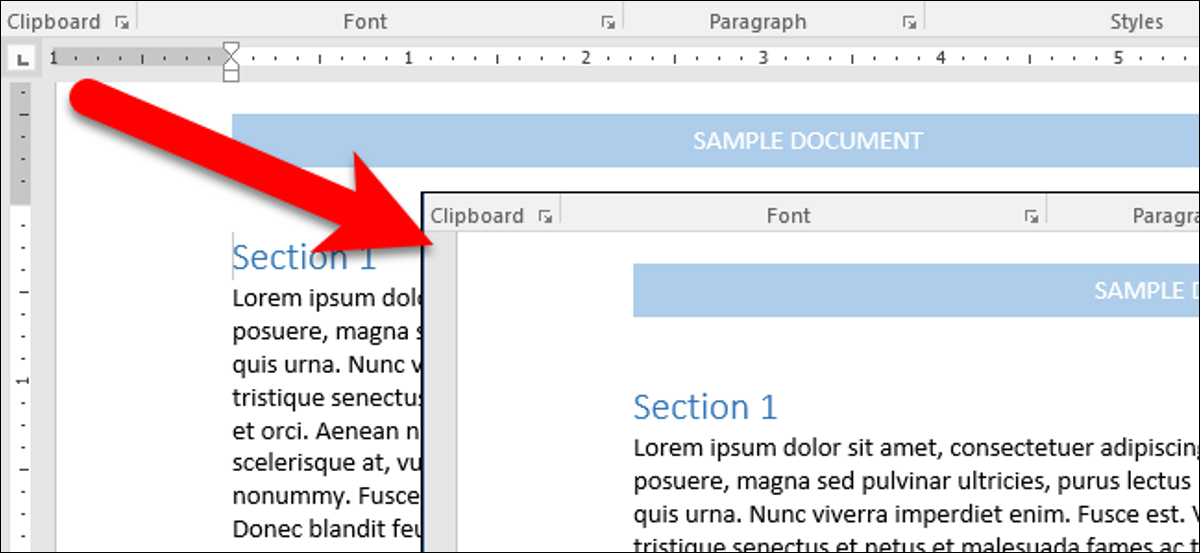
I righelli in Word ti aiutano a posizionare il testo, grafica, tabelle e altri elementi nei tuoi documenti. Per guadagnare un po' di spazio in più nel documento, può nascondere i righelli orizzontali e verticali.
Se stai lavorando su un piccolo schermo, potresti voler nascondere temporaneamente parti della finestra di Word per massimizzare lo spazio utilizzato per il tuo documento. Se non usi le regole oggi, può facilmente nasconderli, nascondili e poi mostrali di nuovo.
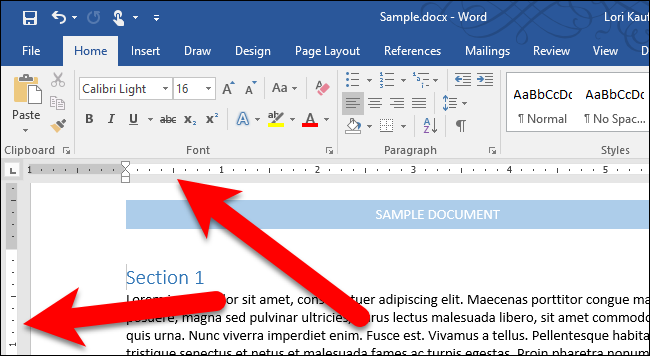
I righelli in Word vengono visualizzati solo quando sei in visualizzazione Layout di stampa. Perché, se non vedi le regole e non le hai disabilitate, clicca sulla scheda “Orologio” e quindi fare clic sul pulsante “Stampa il layout” nella sezione Visualizzazioni.
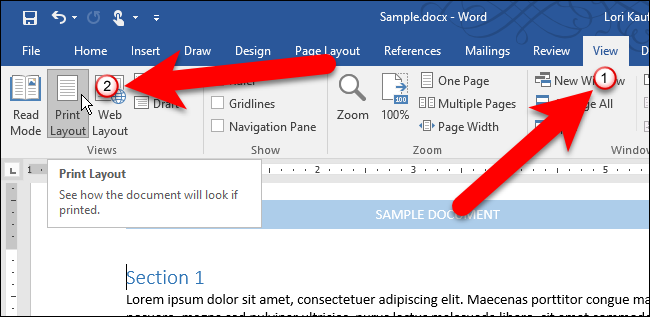
La scheda Visualizza è anche il punto in cui puoi nascondere o mostrare i righelli. Per nascondere le regole, deseleziona la casella “Regola” nella sezione Mostra. Per mostrare di nuovo le regole, basta selezionare la casella “Regola”.
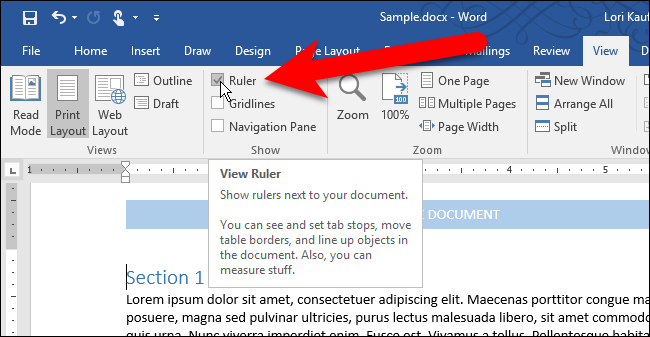
I righelli vengono rimossi dallo spazio del documento e guadagni un po' più di spazio per lavorare. Per mostrare di nuovo le regole, basta selezionare la casella “Regola” nella scheda Visualizza.
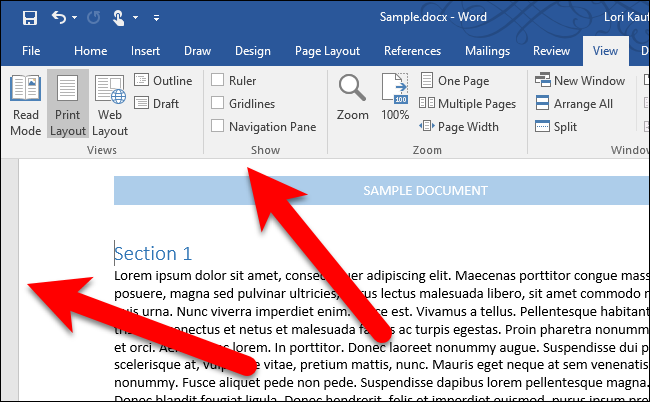
Se non usi il righello verticale mostrato sul lato sinistro dello spazio del documento, ma vuoi mostrare il righello orizzontale nella parte superiore dello spazio del documento, può nascondere solo il righello verticale. Per fare questo, clicca sulla scheda “File”.
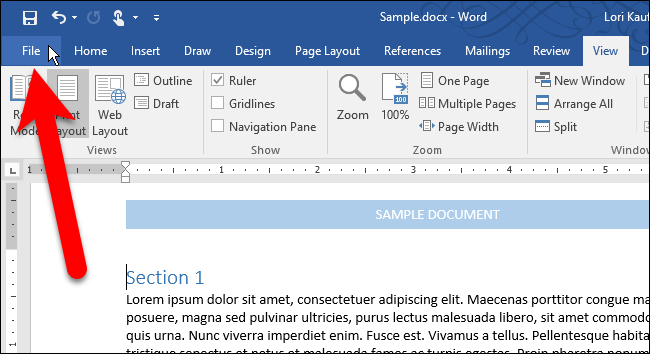
Sullo schermo del backstage, clicca su “scelte” È possibile annullare la formattazione automatica per il paragrafo corrente premendo immediatamente.
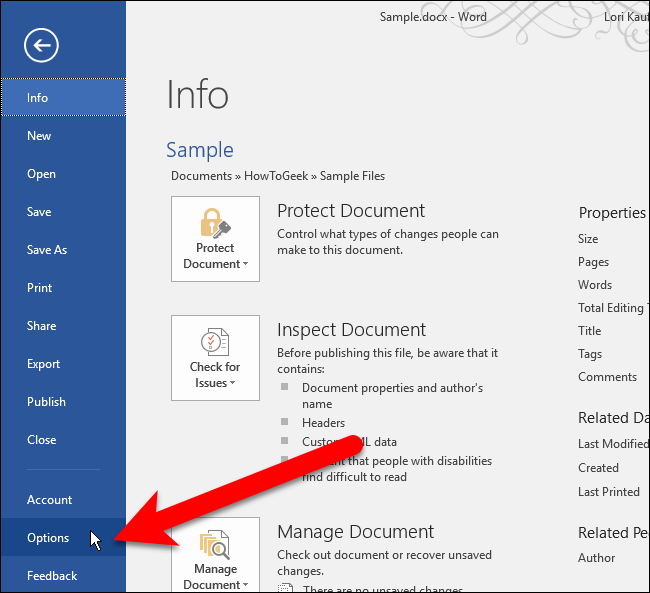
Clicca su “Avanzate” nell'elenco degli elementi sul lato sinistro della schermata Opzioni di Word.

Scorri verso il basso fino alla sezione Display e deseleziona la casella “Mostra il righello verticale nella vista Layout di stampa”.
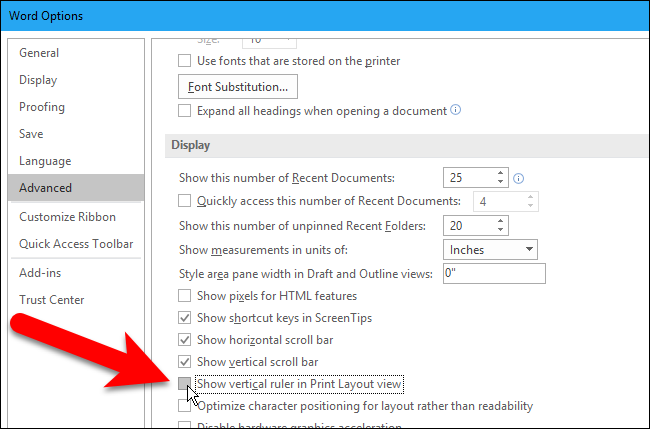
Clicca su “Accettare” per accettare la modifica e chiudere la finestra di dialogo Opzioni di Word.
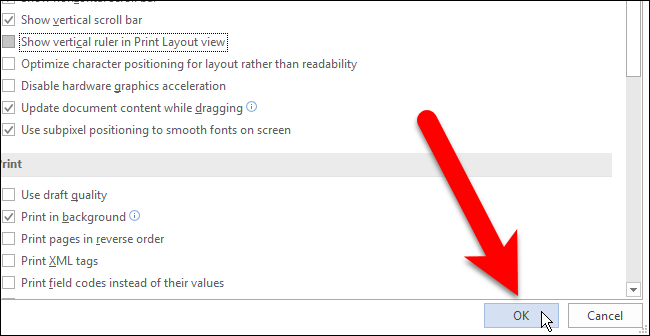
Ora, il righello verticale è nascosto. Se la scatola “Regola” è selezionato nella scheda Visualizza, il righello orizzontale è ancora visualizzato nella parte superiore dello spazio del documento.
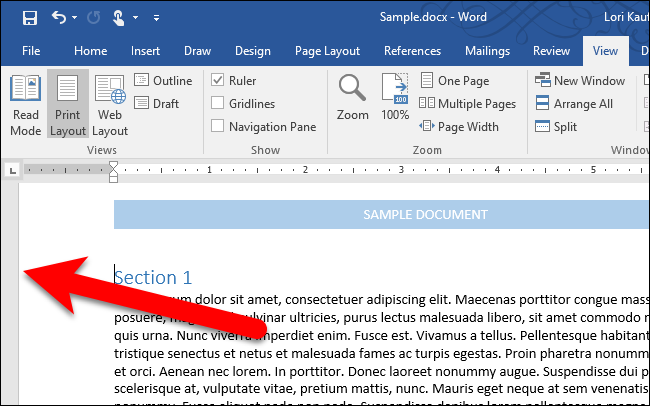
IMPARENTATO: Come mostrare o nascondere rapidamente la barra multifunzione in Office 2013
Si prega di notare che se la scatola “Regola” nella sezione Mostra della scheda Visualizza non è selezionata, nessuna regola verrà visualizzata, se il righello verticale è abilitato o meno.
Puoi anche nascondere la barra multifunzione in Word per liberare più spazio nel documento.
impostaTimeout(funzione(){
!funzione(F,B,e,v,n,T,S)
{Se(f.fbq)Restituzione;n=f.fbq=funzione(){n.callMethod?
n.callMethod.apply(n,argomenti):n.queue.push(argomenti)};
Se(!f._fbq)f._fbq = n;n.push=n;n.loaded=!0;n.version='2.0′;
n.coda=[];t=b.createElement(e);t.async=!0;
t.src=v;s=b.getElementsByTagName(e)[0];
s.parentNode.insertBefore(T,S) } (window, documento,'copione',
'https://connect.facebook.net/en_US/fbevents.js');
fbq('dentro', '335401813750447');
fbq('traccia', 'Visualizzazione della pagina');
},3000);






